修改这个控件会自动更新这一页面
Logic Pro 使用手册
- 欢迎使用
- 触控栏快捷键
-
-
- 乐器介绍
- 词汇表
- 版权

Logic Pro 中的合成音频演奏概览
![]() 在“Logic Pro”>“偏好设置”>“高级”中选择“启用完整功能”后,合成会变得可用。
在“Logic Pro”>“偏好设置”>“高级”中选择“启用完整功能”后,合成会变得可用。
假设这样一个情景:您在项目的同一个部分录制了多个独唱的演奏。您可以从不同的演奏中选择最好的部分,从而将它们合并成一个片段。这一制作合成片段的过程,通常被称为合成,可以通过“快速扫动伴奏”功能来实现。您也可以拖移或剪切片段文件夹的内容。
您可以在以下两种编辑模式之间切换单独的片段文件夹,由激活的模式确定可以制作的编辑类型:
快速扫动伴奏:允许在片段文件夹中使用快速扫动行为,可让您创建和编辑合成。
关闭快速扫动伴奏:在片段文件夹中关闭快速扫动行为,可让您剪切、拖移和移动片段或片段文件夹。
【注】“快速扫动伴奏”仅适用于音频片段文件夹,而不适用于 MIDI 片段文件夹。
打开或关闭“快速扫动伴奏”模式
在Logic Pro中,执行以下一项操作:
点按片段文件夹左上方的“快速扫动伴奏”按钮。
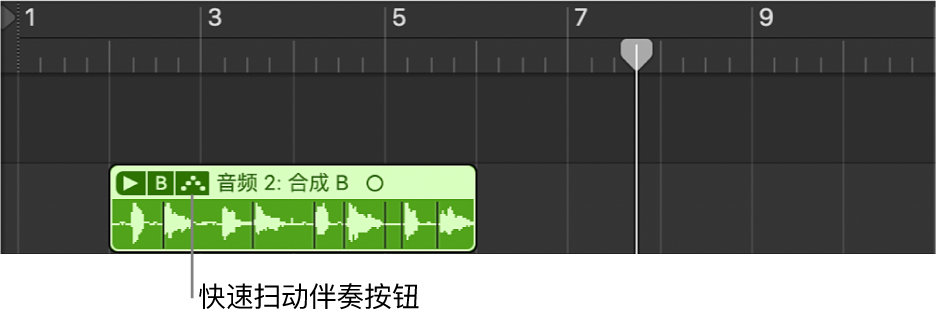
从“片段文件夹”弹出式菜单中选取“快速扫动伴奏”。
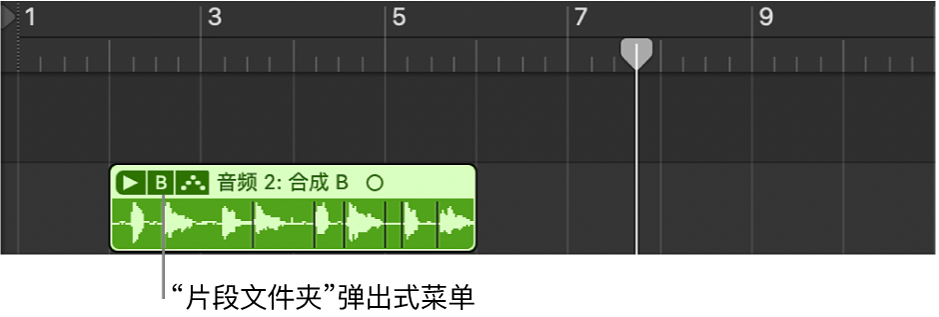
【注】若要使用“快速扫动伴奏”模式,请选取“Logic Pro”>“偏好设置”>“录音”>“重叠轨道录音”,然后选取“创建片段文件夹”。请参阅Logic Pro 中的“录音”偏好设置。
感谢您的反馈。